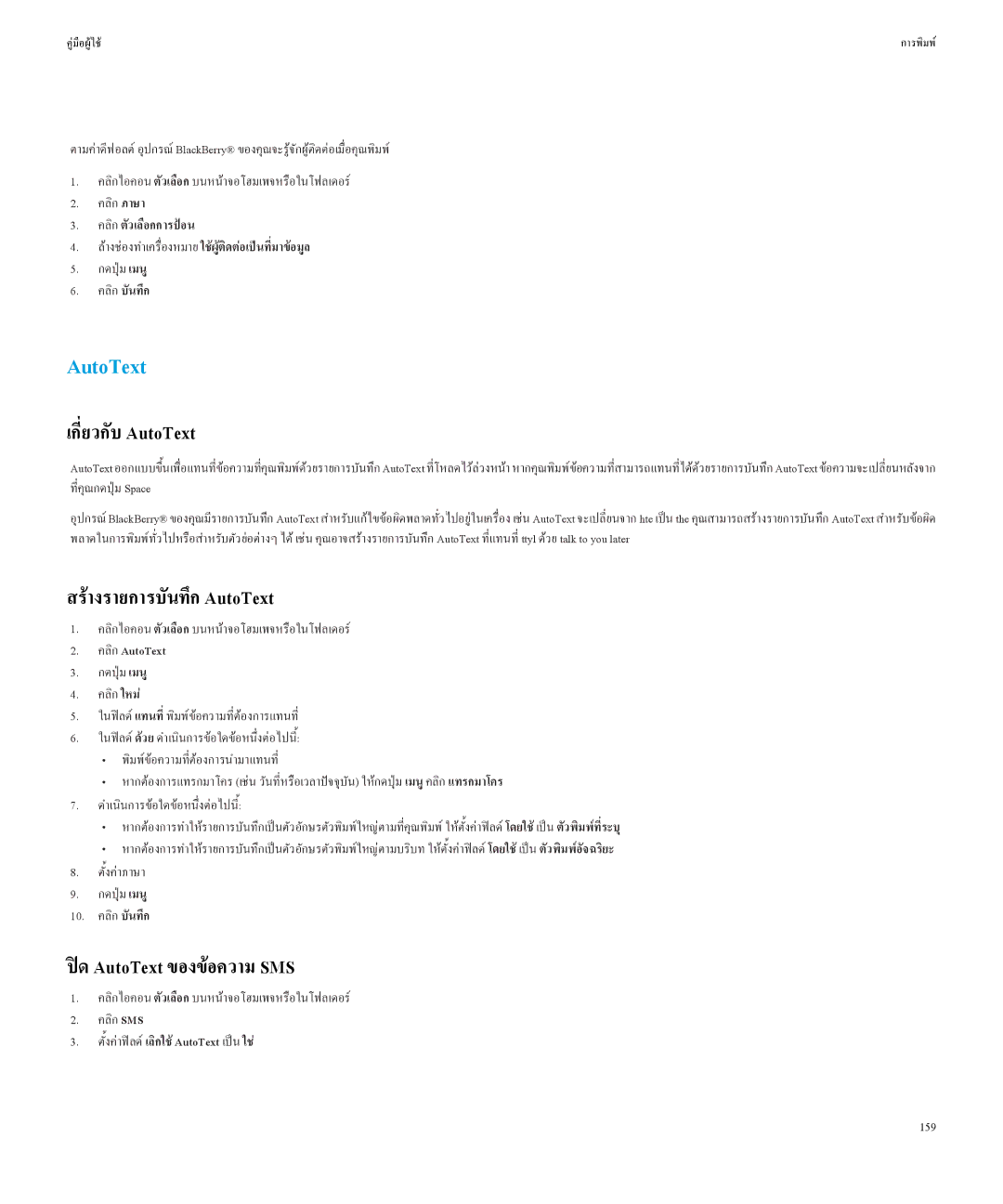คูมือผูใช | การพิมพ |
ตามคาดีฟอลต อุปกรณ BlackBerry® ของคุณจะรูจักผูติดตอเมื่อคุณพิมพ
1.คลิกไอคอนตัวเลือกบนหนาจอโฮมเพจหรือในโฟลเดอร
2.คลิกภาษา
3.คลิกตัวเลือกการปอน
4.ลางชองทำเครื่องหมายใชผูติดตอเปนที่มาขอมูล
5.กดปุมเมนู
6.คลิกบันทึก
AutoText
เกี่ยวกับAutoText
AutoText ออกแบบขึ้นเพื่อแทนที่ขอความที่คุณพิมพดวยรายการบันAutoText ที่โหลดไวลวงหนาึกหากคุณพิมพขอความที่สามารถแทนที่ไดดวยรายการบันทึกAutoText ขอความจะเปลี่ยนหลังจาก ที่คุณกดปุม Space
อุปกรณBlackBerry® ของคุณมีรายการบันทึกAutoText สำหรับแกไขขอผิดพลาดทั่วไปอยูในเครื่องAutoTextเชนจะเปลี่ยนจากhte เปนthe คุณสามารถสรางรายการบันทึกAutoText สำหรับขอผิด พลาดในการพิมพทั่วไปหรือสำหรับตัวยอตางๆ ได เชน คุณอาจสรางรายการบันทึก AutoText ที่แทนที่ ttyl ดวย talk to you later
สรางรายการบันทึกAutoText
1.คลิกไอคอนตัวเลือกบนหนาจอโฮมเพจหรือในโฟลเดอร
2.คลิกAutoText
3.กดปุมเมนู
4.คลิกใหม
5.ในฟลดแทนที่พิมพขอความที่ตองการแทนที่
6.ในฟลดดวยดำเนินการขอใดขอหนึ่งตอไปนี้:
•พิมพขอความที่ตองการนำมาแทนที่
•หากตองการแทรกมาโคร (เชน วันที่หรือเวลาปจจุบัน) ใหกดปุมเมนูคลิกแทรกมาโคร
7.ดำเนินการขอใดขอหนึ่งตอไปนี้:
•หากตองการทำใหรายการบันทึกเปนตัวอักษรตัวพิมพใหญตามที่คุณพิมพโดยใชใหตั้งคาฟลดเปนตัวพิมพที่ระบุ
•หากตองการทำใหรายการบันทึกเปนตัวอักษรตัวพิมพใหญตามบริบท ใหตั้งคาฟลดโดยใชเปนตัวพิมพอัจฉริยะ
8.ตั้งคาภาษา
9.กดปุมเมนู
10.คลิกบันทึก
ปดAutoText ของขอความ SMS
1.คลิกไอคอนตัวเลือกบนหนาจอโฮมเพจหรือในโฟลเดอร
2.คลิกSMS
3.ตั้งคาฟเลิกใชด AutoText เปนใช